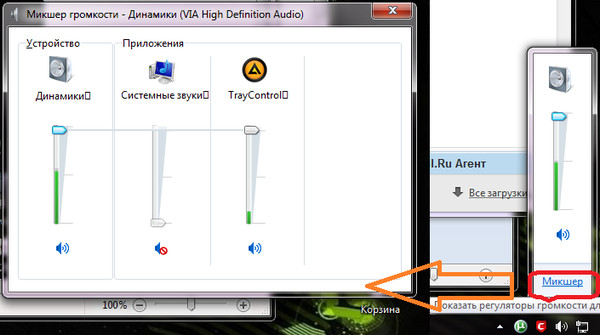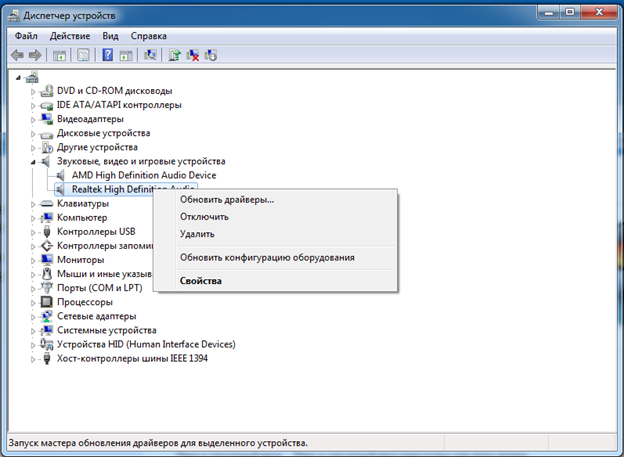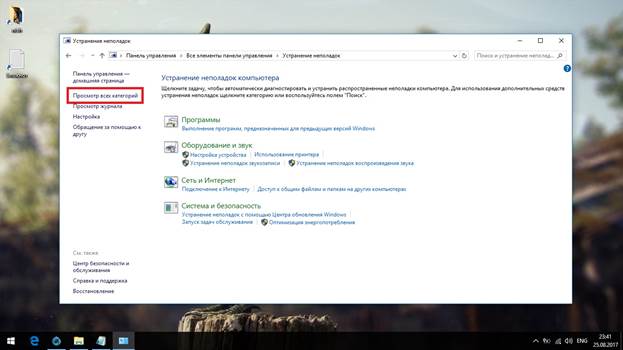Notebook je multimediální zařízení, které uživatelé velmi zajímají o svou mobilitu a funkčnost. Někdy může dojít k selhání kterékoli části notebooku. Často je to zvuk. Dnes si povíme o tom, proč reproduktor na gadgetu nemusí fungovat a jak obnovit a upravit zvuk notebooku.
Možné důvody nedostatku zvuku: jak zkontrolovat a obnovit
Mnoho lidí neví, co dělat, když v notebooku není žádný zvuk. Důvodem mohou být technické nebo softwarové poruchy. Pokud nemáte speciální vzdělání nebo relevantní znalosti, můžete se pokusit určit typ poruchy jiným způsobem.
Ovládání hlasitosti
Nejprve musíte zkontrolovat ovládací prvky hlasitosti notebooku. Věnujte pozornost hlavnímu panelu: měl by existovat obrázek reproduktoru, který je zodpovědný za fungování reproduktorů. Klikněte na něj a podívejte se, v jaké pozici je posuvník. Možná jste ji omylem spustili až na dno a vypnul zvuk. Můžete kliknout na vzor reproduktoru pravým tlačítkem myši a v kontextovém menu zastavit možnost otevřít mixážní pult. Reproduktory i systém musí být nastaveny na maximum.
Poradenství! Pokud je ve sluchátkách zvuk, ale z vestavěných reproduktorů to není, měli byste se poradit s odborníkem.
Přehrávací zařízení
Zvuk na notebooku může zmizet, pokud k němu připojíte zvukové prvky třetích stran, například kabelové nebo bezdrátové reproduktory. Chcete-li obnovit, znovu se obrátíme na ikonu reproduktoru na hlavním panelu. Kliknutím na něj pravým tlačítkem myši a otevřením nabídky budete muset věnovat pozornost parametru „Zvuky“. Nyní na kartě „Přehrávání“ musíte kliknout na reproduktory a pokud vidíte, že jsou zakázány, zapněte je.
Ovladače
Pokud jste vše výše uvedené provedli, ale hudba se neobjevila, ovladače přestaly fungovat. Na ovládacím panelu otevřete Správce zařízení. Pak všechna zvuková zařízení. Dále klepněte pravým tlačítkem myši na jeden z ovladačů, otevřete nabídku a aktualizujte ji. Pokud to neukáže, že jsou nutné aktualizace, musíte zastavit ovladače ve stejné nabídce a restartovat je. Je tedy snadné obnovit jejich práci. Pak je třeba restartovat notebook.
Zvuková služba Windows
Problém se nepodařilo vyřešit? Nezoufejte, protože se můžete pokusit vyřešit situaci pomocí Windows Audio. Tato služba je poskytována v operačním systému počínaje sedmi. Chcete-li začít, stiskněte klávesu Windows a současně písmeno R. Před vámi se otevře okno, v jehož řádku zadáme text - services.msc, stiskněte enter. Na obrazovce se objeví seznam, ze kterého musíte vybrat Windows Audio, pravým tlačítkem na něj kliknout. Pokud služba nefunguje, musíte ji povolit, pokud funguje, restartujte ji.
Odstraňování problémů se službami
Chcete-li zvuk vrátit, můžete kontaktovat službu odstraňování problémů se systémem. Klikněte pravým tlačítkem myši na ikonu reproduktoru na hlavním panelu a klikněte na „Odstraňování problémů“. Než otevřete okno s tipy, po kterém můžete získat požadovaný výsledek.
Poradenství! Po provedení všech kroků je třeba zařízení restartovat.
Další možnosti
Nepomohly výše uvedená řešení vrátit zvuk? To může znamenat, že reproduktory na vašem notebooku nefungují.Důvodem je také ztlumená zvuková karta. Chcete-li obnovit jeho výkon, musíte přejít do systému BIOS, v části Upřesnit se podívat na stav zvuku. Naopak, řádky HDAudio Controller jsou nastaveny na Enabled, to znamená, že zapneme desku.
Doufáme, že vám naše tipy pomohly dosáhnout požadovaného výsledku. Nyní můžete pokračovat v plné práci na notebooku.